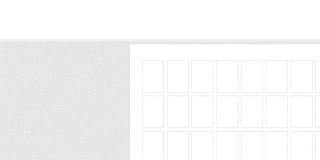Cara Print Foto Ukuran 2x3 3x4 4x6 dan KTP di PhotoScape
Table of Contents
Bangiz - Foto sewaktu-waktu menjadi hal yang diperlukan, terutama untuk melengkapi dokumen khusus seperti untuk membuat KTP (Kartu Tanda Penduduk), SIM (Surat Izin Mengemudi), Paspor, untuk keperluan administrasi sekolah, pekerjaan, dan lainnya. Memang saat ini sudah banyak studio foto, baik untuk melakukan pemotretan hingga keperluan mencetaknya. Namun jika Anda mengetahui cara serta memiliki alatnya, Anda bisa melakukannya sendiri tanpa perlu mengantri di tempat foto.
Berikut ini akan admin bagikan tips bagaimana cara print foto ukuran 2x3, 3x4, 4x6, dan ukuran KTP tanpa perlu kemampuan menggunakan PhotoShop ataupun CorelDRAW.
Pertama-tama yang perlu Anda miliki ialah komputer / laptop, sebuah printer, serta software PhotoScape. Pada artikel sebelumnya, Admin telah membahas tentang Cara Print Foto Menggunakan PhotoScape. Pada artikel tersebut membahas secara umum, untuk artikel kali ini dibahas lebih spesifiknya. Selengkapnya berikut tahapan print foto untuk beberapa ukuran di atas.
1. Buka aplikasi PhotoScape.
2. Pilih menu Print (bisa dari bagian atas, maupun via menu utama).
3. Cari file foto yang akan di print melalui folder komputer di sebelah kiri atas. Selanjutnya tarik foto ke kolom tengah atau tengah atas. Ada baiknya menggunakan file foto dengan ukuran sudah sesuai sehingga hasilnya maksimal.
4. Pilih Portrait Shot Print di sebelah kanan. Klik area panah ke bawah lalu pilih Set the photo size. Kemudian isi ukuran lebar dan tinggi foto yang diinginkan berdasarkan ukuran milimeter (mm), kemudian klik OK.
Related: loading
Berikut ukuran foto 2x3, 3x4, 4x6, dan KTP dalam mm:
- 2x3 = lebar 20 x tinggi 30
- 3x4 = lebar 30 x tinggi 40 (tersedia dalam pilihan)
- 4x6 = lebar 40 x tinggi 60
- KTP = lebar 85 x tinggi 54
5. Untuk pengaturan lainnya lihat Cara Setting Print Foto di PhotoScape.
Perlu diketahui, bahwa satu halaman print hanya bisa digunakan untuk satu ukuran foto. Jadi untuk bisa print ukuran lainnya bisa membuka aplikasi PhotoScape baru atau mengganti ukuran setelah berhasil melakukan print foto sebelumnya.
Jika ingin memaksimalkan satu halaman penuh, Anda bisa mengcopy paste dengan cara klik pada foto kemudian Ctrl+C lalu Ctrl+V sesuai kebutuhan.
Itulah cara print foto berbagai ukuran dengan menggunakan software PhotoScape. Semoga menginspirasi dan bermanfaat, silahkan berbagi ke teman-teman Anda melalui tombol sosial media di bawah.